Chromeでは、現在表示しているページのQRコードを簡単に生成することができます。
以前は拡張機能が必要でしたが、現在はChromeの標準機能として利用可能になりました。
QRコード専用拡張機能は不要?
これまでQRコード生成によく使われていた拡張機能には、以下のようなものがありました。
現在は標準機能でQRコード生成ができるため、これらの拡張機能は必須ではなくなりました。
ただし、頻繁にQRコードを作成する場合は、拡張機能を使用することで素早くアクセスできるというメリットがあります。
一方、拡張機能をあまり入れたくない場合や、たまにしかQRコードを作成しない場合は、Chrome標準機能で十分かと思います。
この記事ではChrome標準機能のQRコード作成の解説を紹介します。
Mac版Chrome:Chrome 125.0.6422.112
PC版ChromeでのQRコード生成手順
- STEP.1
QRコードを作成したいサイトを開きます。
- STEP.2
右上の「︙」をクリックし、「保存と共有」→「QRコードを作成」を選択します。
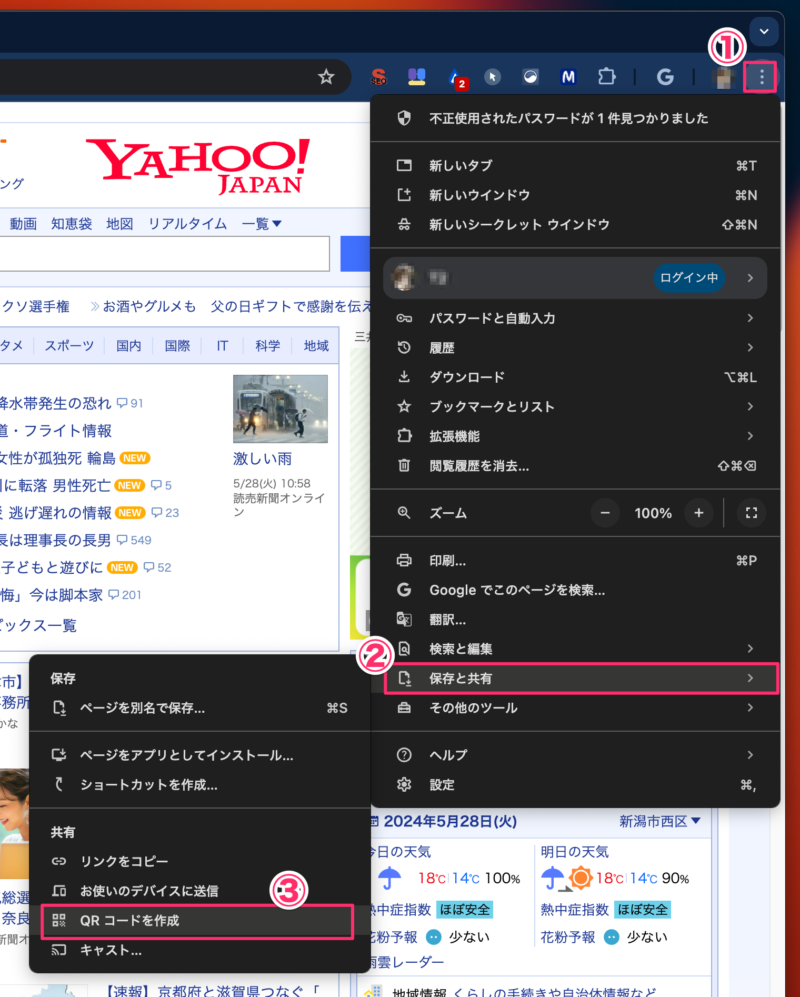
- STEP.3
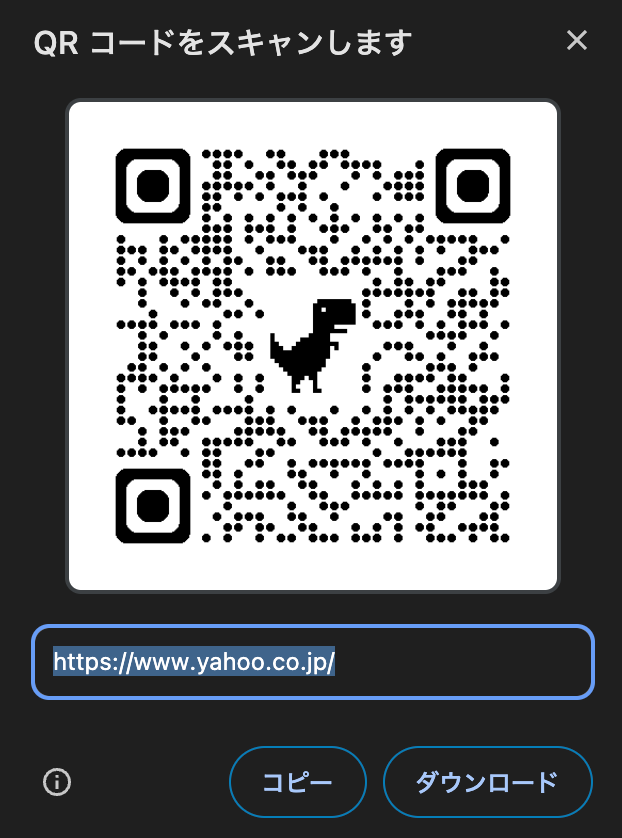
恐竜のアイコンがかわいい!
QRコードが画面上に表示されます。
この画像をスマホカメラでスキャンするか、画像をダウンロードしてメールやLINEに添付して共有できます。
スマホ版ChromeでのQRコード生成手順(iPhone、Android共通)
以下はiPhoneでの操作方法ですが、Androidも手順は同様です。
- STEP.1
QRコードを作成したいサイトを開きます。 - STEP.2
共有ボタンをタップします。
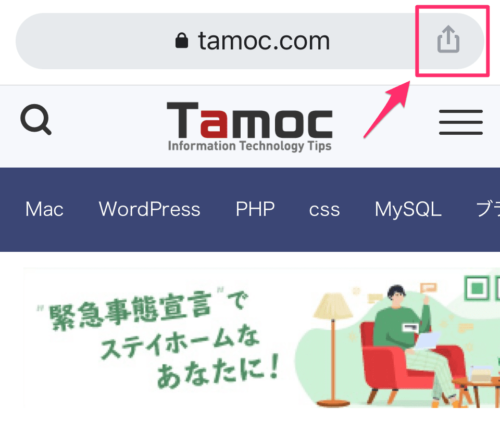
- STEP.3
メニューから「QRコードを作成」をタップします。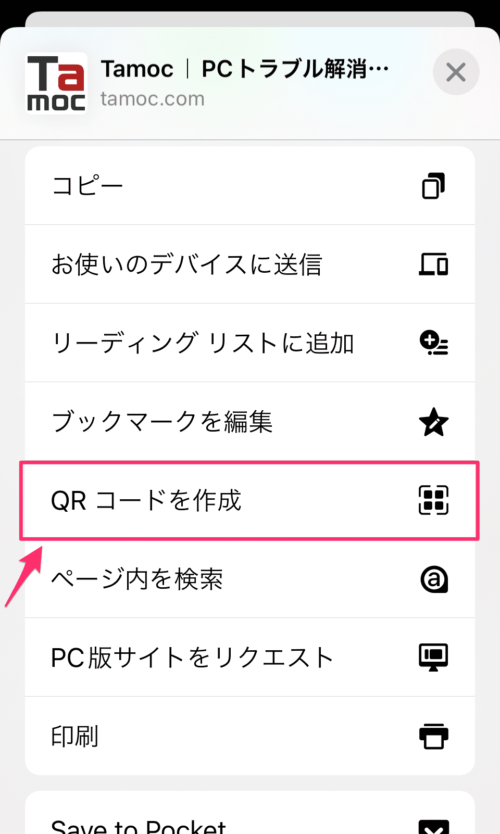
- STEP.4
QRコードが表示されます。
さらに特定の人やアプリで共有したい場合は、「共有…」をタップします。

以上です。



コメント